De Selena KomezAtualizado em maio 26, 2017
Fotos e Vídeos Desaparecidos após a Atualização do iOS 10 / 9
Como iPhone 7, iPhone 6S, iPhone 6, iPad Pro e iPad mini 4 executando o sistema operacional iOS 10 / 10.1 / 10.2 / 10.3 ou iOS 9, se você tiver atualizado seu iPhone para o iOS 10 e perdido fotos / vídeos acidentalmente ou excluído fotos no iPhone em iOS 10 / 9 por descuidado, você também pode seguir este tutorial para recuperar fotos perdidas do iPhone com a atualização do iOS 10.2 / 10.3.
Fotos perdidas após a atualização do iPhone para o iOS 10
Algumas pessoas podem perguntar se a atualização de software da Apple excluiu fotos? Mais e mais iPhone, usuários de iPad atualizando seus dispositivos ios para iOS 10.2 ou iOS 10.3, mas depois de atualizar seus dispositivos ios para iOS 10, você pode encontrar todas as fotos, contatos, mensagens de texto , vídeos são perdidos, porque cada atualização do iOS pode causar apagar fotos, vídeos e outros arquivos no iPhone, iPad.Este artigo ensina como recuperar fotos perdidas e outros dados do iPhone, iPad após a atualização para o iOS 10.
* iPhone Photo Recovery: Como restaurar fotos perdidas do iPhone
* Como gerenciar o iPhone no computador

Atualizar para o iOS 10 em seu iPhone é uma escolha difícil, porque a nova atualização definitivamente corrigirá alguns bugs, mas o rolo da câmera familiar e as imagens do fluxo de fotos desapareceram. Assim como você perdeu dados após a atualização do iOS 8, se você atualizar o iPhone do iOS 8 para o iOS 9, do iOS 7 para o iOS 8, poderá sofrer perda de dados, como perder fotos no iPhone com a atualização do iOS 10 (mesmo o iTunes não detectou o seu iPhone )
Parte 1: Recuperar fotos excluídas do iPhone no iOS 10 / iOS 9
Se o seu iPhone, iPad, iPod Touch estiver executando o iOS 8, o iOS 7 ou a versão mais antiga, será difícil recuperar essas fotos excluídas nos dispositivos. Mas agora, com o iOS 10 ou o iOS 9, é extremamente fácil recuperar as fotos excluídas. A boa notícia é que o iOS 10 / 9 permite aos usuários recuperar fotos e vídeos excluídos da pasta "Recentemente excluídos" .Se você encontrou o desaparecimento das imagens no "Camera Roll", você pode ir para a pasta "Recentemente Adicionado" ou "Recentemente excluído" "Pasta" no aplicativo Fotos para recuperar todas as fotos excluídas recentemente no iOS 10.
Passos fáceis para recuperar fotos e vídeos excluídos recentemente do iPhone no iOS 10
Passo 1.Abra o “Fotos"App no iPhone e selecione"álbuns”No canto inferior direito.
Etapa 2. Você verá duas pastas aparecerem - pasta “Adicionadas recentemente” e “Recentemente excluído" pasta.
Passo 3.Clique e para entrar na pasta "Adicionado Recentemente", você encontrará todas as suas fotos excluídas recentemente dos últimos 30 dias ainda aqui.
Etapa 4. No canto superior direito da tela de toque, clique em “Selecionar"E selecione as fotos que deseja recuperar. Por fim, clique em"RecuperarBotão "" no canto inferior direito da tela.
Você vai encontrar essas fotos ser movidas de volta para o "Camera rollNo aplicativo Fotos, onde eles serão armazenados até que você os exclua novamente.
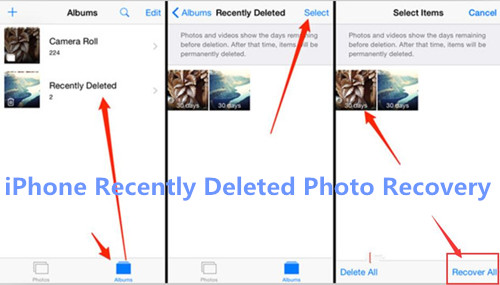
Se você não conseguir encontrar essas fotos excluídas na pasta "Excluídos recentemente" por mais de 30 dias, é provável que essas imagens tenham sido apagadas. Mas, por favor, não se preocupe, hoje ensinaremos como recuperar fotos excluídas ou perdidas. iPhone / iPad no iOS 10, você também pode desativar as fotos de aplicativos excluídos dos dispositivos iOS 10 / iOS 9.
Como recuperar fotos perdidas do iPhone com o iOS 9 / iOS 10 Update
O iOS 10.2 oferece mais experiências maravilhosas. No entanto, muitos usuários relataram que a pasta do fluxo de fotos, o álbum de fotos da câmera ou outras imagens nos aplicativos desapareceram após a instalação do novo firmware iOS 10.2 IPSW. Neste artigo, apresentaremos os métodos de primeira linha para restaurar fotos perdidas do iPhone após a atualização do iOS 10, as fotos incluindo as perdidas do iPhone Camera Roll, biblioteca de fotos, fluxo de fotos, bem como de aplicativos como WhatsApp, Tango, Viber, Instagram, Flickr, iPhoto, iMovie, Kindle, etc.
3 Formas de Recuperar Imagens Perdidas no iOS 10 / iOS 9
Para restaurar fotos perdidas do iPhone após atualizar para o iOS 10 / 9você pode usar isso Recuperação de dados iOS 9 / iOS 10 - Recuperação de dados do iPhone para iPad, que suporta a recuperação de fotos excluídas ou perdidas de iPhone 7 (Plus), iPhone SE, iPhone 6S (Plus), iPhone 6 (Plus), iPhone 5S, iPhone 5C, iPhone 5, iPhone 4S com iOS 10. Se você perdeu fotos do iPhone após a falha da atualização do iOS 9.3.5 ou iOS 10.2, esta recuperação de dados do iOS oferece três maneiras de recuperar fotos, vídeos, SMS, iMessages, contatos, notas, registros de chamadas, mensagens do WhatsApp, Kik, Viber, perdidos do iPhone Histórico de bate-papo do Wechat: escaneie e recupere diretamente fotos excluídas do iPhone; restaurar fotos de backup do iPhone do iTunes / iCloud. Com o iPhone Data Recovery, você também pode consertar o sistema iOS 10/9 ao normal para iPhone, bem como iPad e iPod, se você precisar reparar o sistema, mude para a função “Fix iOS System” para tirar seu iPhone do modo de recuperação , tela preta / branca / em branco, tela vermelha do iTunes, logotipo da Apple sem perda de dados.
Baixe gratuitamente o iPhone Data Recovery para restaurar suas fotos perdidas do iPhone:


Nota: Atualmente, Recuperação de dados iOS 9 / 10 (Versões Windows e Mac) permitem que você escaneie dados perdidos do iPhone e restaure conteúdos de mídia diretamente, como memos de voz, biblioteca de fotos, stream de fotos, anexos de mensagens e rolo da câmera. Os outros apenas permitem que você recupere conteúdos de texto incorporando contatos, mensagens, notas, calendário, registros de chamadas, lembretes, favoritos e Safari. Além disso, o iPhone Data Recovery também funciona bem com iPhone, iPad com iOS 7, iOS 8, iOS 9 e o iOS 10 / 10.1 / 10.2 mais recente.
Parte 2: Recuperar fotos perdidas do iPhone depois do iOS 10 / 10.2 / 10.3 Update
Baixe o iOS 10 / 9 Data Recovery em primeiro lugar.


A recuperação de dados do iOS forneceSmart Recovery”Função para restaurar dados perdidos do iPhone sem perda de dados. A função“ Smart Recovery ”do programa oferece diferentes recursos para escolher - recuperar dados perdidos no dispositivo depois de perder dados sob várias circunstâncias, o que tornará a recuperação de dados eficiente.

Nota: Esse modo de recuperação permite que você escaneie seu dispositivo diretamente para localizar todos os arquivos perdidos ou restaurar dados perdidos de seu dispositivo perdido / quebrado.
Etapa 1. Execute o programa e conecte o iPhone ao computador
Você obterá a janela principal abaixo após instalar e iniciar o programa iPhone Data Recovery em seu computador. E então mude para “Recuperar do dispositivo iOS“, Conectando seu iPhone ao computador via cabo USB.

Depois de entrar no modo de digitalização com sucesso, o programa de recuperação de dados do iPhone fará a varredura do seu iPhone automaticamente.
Etapa 2. Selecione arquivos de foto e vídeo que você deseja recuperar
Se você deseja apenas restaurar a imagem e os vídeos, selecione “Foto”, “Foto do aplicativo”, “Vídeo” e “Vídeo do aplicativo” e clique no botão “Avançar” para ir para a próxima etapa.

Etapa 3. Iniciar a digitalização do dispositivo iPhone
Clique em "EscanearPara procurar os dados perdidos, o programa começará a verificar automaticamente o dispositivo em busca de dados perdidos.

Etapa 3. Visualizar e recuperar fotos e vídeos excluídos do iPhone
Enquanto o programa está digitalizando, você pode começar a visualizar os dados ou pode fazer isso quando a digitalização terminar. É um relatório de digitalização bem organizado. O programa permite que você visualize e verifique todos os dados por categoria. Se você deseja recuperar suas fotos do iPhone, escolha “FotoouVídeo”Para visualizá-los primeiro. Em seguida, marque os dados que deseja e salve em seu computador clicando em “Recuperar"Botão.

Baixe gratuitamente a recuperação de dados do iPhone para Windows ou Mac:


Parte 3: Restaurar fotos ausentes do backup do iTunes após a atualização do iOS 10
Etapa 1. Escolha o iTunes Backup do iPhone para extrair
Depois de baixar e instalar o programa iPhone Data Recovery, execute-o no computador. E então escolha “Recuperar do iTunes Backup”Na parte superior da janela. Então, todos os arquivos de backup do iTunes serão encontrados e exibidos em seu computador automaticamente. Aqui você precisa marcar aquele para o seu iPhone (aquele com uma data recente) e clicar em “Escanear”Para extraí-lo.

Etapa 2. Visualizar e recuperar fotos perdidas do iPhone
Após a verificação, agora você pode visualizar os arquivos encontrados no resultado da verificação. Para visualizar suas fotos, você precisa clicar em Rolo da câmera ou Compartilhar fotos. Em seguida, escolha o que deseja e clique em “Recuperar”Para salvá-los em seu computador sem esforço.

Se você tiver sincronizado seu iPhone com o iCloud antes, poderá recuperar seletivamente os dados dos backups do iCloud. Continue lendo conforme o tutorial abaixo.
Parte 4: Recuperar Fotos do Backup do iCloud para o iPhone após a Atualização do 10 do iOS
Antes de atualizar o seu iPhone para o iOS 10.1 / 10.2, você pode fazer backup do seu iPhone com o iCloud, você pode facilmente fazer o download de conteúdo de backup do iCloud e recuperar fotos do iCloud. Leia este post para usar as ferramentas de extração de backup do iCloud para recuperar fotos desaparecidas / perdidas / ausentes / excluídas do iCloud para o iPhone / iPad / iPod touch sem apagar o dispositivo.


Passos fáceis para recuperar fotos perdidas no iOS 10 / 10.1 / 10.2 / 10.3 com o iCloud Backup
Etapa 1: Escolha a opção “Recuperar do iCloud Backup”
O tutorial acima, ensinamos você a recuperar fotos excluídas de dispositivos iOS ou backup do iTunes. Nesta parte, você aprenderá a usar o download do iPhone Data Recovery e extrair fotos de backups do iCloud seletivamente, escolha “Recuperar do Backup do iCloud"Opção.
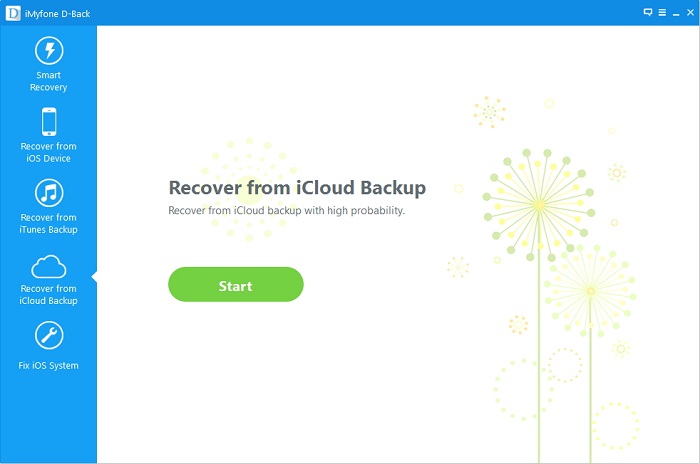
Etapa 2: selecione o tipo de arquivo de foto que você deseja recuperar
Em seguida, clique no botão "Iniciar", vá para a próxima etapa e selecione o tipo de arquivo que você pretende recuperar. Para recuperar fotos ausentes dos arquivos de backup do iCloud, selecione "Foto"E"Foto de aplicativo" item. Em seguida, clique no botão “Avançar” na parte inferior da tela.

Etapa 3: insira sua conta do iCloud
Nesta etapa, entre na sua conta do iCloud digitando seu nome de usuário e senha.

Dicas: Por favor, note que nós não registramos nenhuma das suas credenciais de login.
Etapa 4: faça o download do histórico do backup do iCloud
Depois de fazer login em sua conta do iCloud, o programa pesquisará todo o conteúdo do backup que você sincronizou com o iCloud. A partir do último, sugerimos que você selecione a atualização mais recente e clique no botão “Avançar” para começar a baixar o conteúdo do iCloud.

Na aba “Categorias”, selecione “Last Back Time” e depois clique em “BaixarBotão Os dados do iCloud são baixados no computador.
Etapa 5: visualize e recupere fotos do iPhone perdidas ou excluídas do iCloud
Apenas alguns mintures, todos os dados já foram baixados no seu computador, clique em “Fotos”Opções na barra de menu à esquerda, e selecione as fotos que deseja recuperar antes de recuperá-las. Você pode até procurar arquivos excluídos escolhendo a opção“ mostrar apenas arquivos excluídos ”. Por fim, clique em“Recuperar”Botão para recuperar fotos do iPhone de backups do iCloud, apenas alguns segundos, todas as fotos que você deseja serão salvas no computador, você também pode restaurar fotos do iCloud para o iPhone clicando em“Recuperar para dispositivos”Quando você conecta o iPhone ao computador antes do processo de recuperação.

Faça o download da recuperação de dados 10 / 9 do iOS para Windows ou Mac para recuperar dados de dispositivos ios / iTunes / iCloud:


Notas: Para evitar fotos e outras perdas de dados após a atualização do seu iPhone para iOS 10.3, iOS 10.2 ou iOS 10.1, recomendamos que você faça backup de seus dados do iPhone no computador por meio deste iOS Manager Tool, depois de atualizar o iPhone para o iOS 10 com sucesso, você pode restaurar os dados de volta para o seu iPhone 7 / 6S / 6 / SE / 5S facilmente.
Dicas: O iOS Recuperação de Dados não só permite recuperar fotos perdidas do iPhone após o upgrade / downgrade do iOS 10 / 9, mas também suporta contatos de restauração, notas, fotos, aplicativos, mensagens whatsapp ou SMS / imessages do iPhone perdidos devido ao jailbreak, redefinição de fábrica, infecção viral crash (como logotipo da Apple, modo de recuperação, tela preta, conectar ao iTunes scree, etc). Em adicional, se você apagou arquivos em seu iPhone, iPad por descuido, você pode baixar gratuitamente este programa de recuperação de dados ios para digitalizar e restaurar arquivos no iPhone diretamente; Se seus dispositivos iPhone ou dispositivos perdidos foram roubados, você pode restaurar os dados perdidos de dispositivos iPhone / iPad / iPod ou arquivos de backup do iTunes / iCloud.
Artigos relacionados:
Como fazer backup de dados e restaurar para o iPhone iPad após a atualização do iOS 10
Como recuperar fotos excluídas do iPhone 7 / 7 Plus
Como recuperar dados perdidos do iPhone após o jailbreak do iOS 10 / 9
Recuperar dados perdidos após o iPhone de redefinição de fábrica
Como transferir dados do iPhone para o iPhone SE / 6S / 6
Backup e restauração de mensagens WhatsApp do iPhone
Comentários
prompt: você precisa login na sua conta MXNUMX antes que você possa comentar.
Ainda não tem conta. Por favor clique aqui para cadastre-se.

Carregando ...



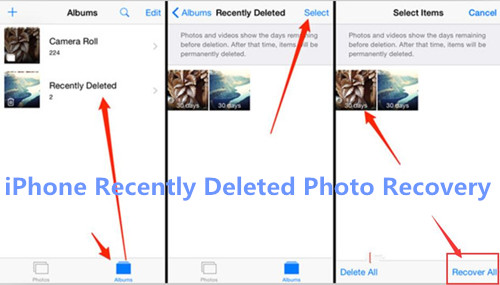









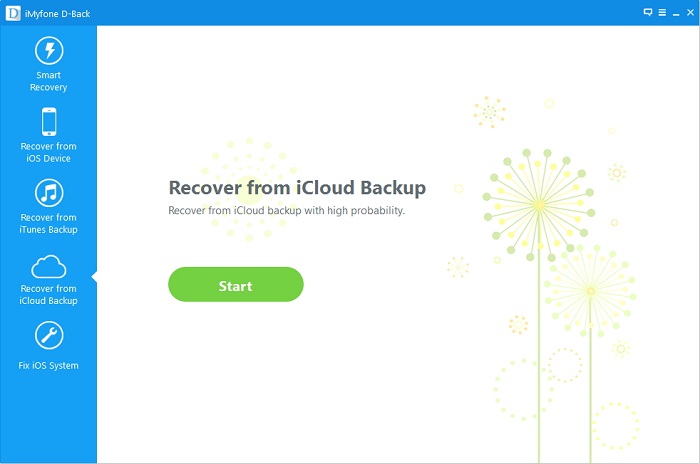












Nenhum comentário ainda. Diga algo...